最先端のAI技術で、動画の高画質化、画像の鮮明化、フレーム補間や手ぶれ補正が簡単にできる!

Q:『Windows10にある動画、例えばネット動画サイトなどからダウンロードした動画とか、、誕生日や結婚式などで撮影したムービーとか、をDVDに焼いて、家庭用のプレーヤーで見れるようにしたいんだけど、どうすればよいか??』
上記のように、お気に入りの動画をダウンロードして、DVDに焼きたい!と思う方は決して少なくない。パソコンを利用して、オフラインで自分で見るより、それらの動画をDVDに焼くことで、大画面のテレビで家族と一緒に視聴したり、同窓会で友達と一緒に楽しんだりするほうがよっぽど面白いと思う。
ここで、また1つの問題を聞きたい:
YouTube動画をDVDに焼くために、どんなソフトを利用しているか?使っているソフトが成功的に動画をDVDに焼くことができたか?
実は、結婚式のプロファイルビデオ・余興ムービーや、子供の運動会・お遊戯会、旅行のとき撮影した人文景観映像など、永遠に保存するため、常に大切なビデオをDVDに焼くために、専用的なソフトでないと、できないのだ。という訳で、本文で筆者が自分で使って見た厳選された最新版Top10のDVD焼くフリーソフトおススメする。
どちらのdvd書き込みフリーソフト一本で、Windows10でYouTubeから落とした動画をDVD書き込むことができる。
関連記事:
日本で海外DVDを再生することができるか?海外DVDを日本DVDプレーヤーで見られるようにする方法ご紹介
Windows10で動画をDVD書き込むことができたら、または専門的なWindows10用DVDプレーヤーが必要だ。ここで、5KPlayerというフリーソフトおススメしたい。5KPlayer一本あれば、Windows10でDVDをはじめ、何でも再生OK〜

DVD焼くフリーソフトおススメ総合評価:★★★★★
WinX DVD AuthorはDVD焼くフリーソフトおススメNO.1として、機能の豊富さは特徴の一つだ。YouTube、GyaO、HULU、FC2等の動画サイトからダウンロードした動画をDVDに焼くことができる。WinX DVD AuthorでYouTubeの動画を直接に落として、DVD書き込むことも可能だ。YouTube動画をDVDに焼くと、完璧な音質と画質を保持している上、DVD+/-R, DVD+/-RW, DVD DL+R, DVD DL+/-RWの出力形式をサポートし、PC、DVDプレーヤー、家庭用DVDデッキ、又はレコーダーで全部スームズに再生可能だ。また、字幕ファイルの追加、DVDメニューの作成、チャプターメニューの作成、ビデオのカット編集、スナップショットの撮影などの便利機能も一杯だ。
WinX DVD Authorはもう一つの特徴はその使いやすさだ。ユーザーの様々なニーズを満足できる上、初心者でもPCによくわからない人でも、迷わない楽々でWindows10 DVD焼くことができる。海外製のソフトだけど、日本語に対応することができて、心配がいらない。
対応OS:Windows 10/8/7 (32 & 64 bit), Windows 2000, 2003, XP, Vista (32 & 64 bit)、ほどんとのWindows OSに対応可能だ。

DVD焼くフリーソフトおススメ総合評価:★★★★☆
DVD Flick とは、パソコン素人でも各種の映像(動画)ファイル等を簡単に家電のDVDプレイヤー等で再生させる事ができる、DVD書き込むことができるフリーソフトだ。わずらわしいビデオやファイル形式等を気にする事はいらなくて、DVD Flick が自動処理してくれる。MPEG、FLV、WMV、AVI など多くのフォーマットに対応している。各種の動画ファイル等をドラック&ドロップで簡単に動画をDVDに焼くことができる。「45以上のファイル形式」、「60以上のビデオコーデック」、「40以上のオーディオコーデック」をサポートしていて、自動処理ことができる。また、動画タイトルの編集、DVDメニューの作成、字幕や音声の多重化などの便利機能も多い。DVDへの焼きこみには ImgBurn を利用する仕組みだ。動画変換時間にテトリスゲームを楽しめる”遊び”も用意されているのが最も大きな特徴だ。だからこそ、DVD焼くフリーソフトおススメの第2位となっている。
対応OS:Windows 2000/XP/Vista/7/8
デメリット:時に作成したDVDをPCで再生できるが、家庭用DVDデッキ、レコーダー、DVDプレーヤーで再生できない。DVDメディアへの書き込み時間が長い。また、Windows10 DVD焼くことに対応できない。

DVD焼くフリーソフトおススメ総合評価:★★★★☆
DVD Flickで活用したとおりYouTube動画をDVDに焼くことができる高機能なライティングソフトだ。「豊富に取り揃えたライティング機能」と「洗練された使いやすいインターフェース」が特徴的なソフトで、有料の動画をDVDに焼くソフトにも負けないくらい完成度が高く、そしてなによりも実用性が高いところが最大のポイントだ。データディスク作成、DVD/Blu-rayビデオ作成、音楽CD作成、イメージファイル作成、ブータブルディスク作成、イメージファイル焼き、作成するディスク/イメージ のファイルシステム設定など、多彩な機能があり、ライティングに関する機能はほぼ全て備えていると言える。残念なのは、Windows10 DVD焼くことができないのだ。けれども、DVDとISOの相互交換ができることが最も魅力のあるところで、DVD焼くフリーソフトおススメ第3位となっている。
対応OS:Windows 2000/XP/Vista/7/8
デメリット:ImgBurnはDVDライティングソフトだから、ImgBurnで作成したDVDはMPEG-2形式で書き込まれていない。一部の家庭用DVDデッキ、レコーダー、DVDプレーヤーで再生できないことがある。または、インストール時に余計なソフトまでインストールする可能性がある。

DVD焼くフリーソフトおススメ総合評価:★★★★
「Windows DVD メーカー」は、簡単に使えるYouTube動画をDVDに焼くことができる無料ソフトだ。Windows Vista Home Premium/Ultimate、Windows7に最初から搭載されている。各種動画/画像/音声ファイルを組み合わせて、一つのDVD を生成することができる... というDVD書き込むフリーソフトで、とにかく簡単に使えるところがDVD焼くフリーソフトおススメとして最大の特徴だ。avi/mpg/wmv/asfなどの動画ファイル、bmp/gif/jpg/pngなどの画像ファイルを元に、家電のDVDプレイヤーでも再生できるDVD を作成することができる。
ルートメニュー/シーン選択メニュー/メッセージ画面を作成する機能や、完成したデータをディスクにライティングする機能、自動チャプター設定機能... なども付いている。
対応OS:Windows Vista (32 & 64 bit), Windows 7 (32 & 64 bit)
デメリット: Windows10 DVD焼くことができない。対応形式が限られていたり、詳細なオプション設定を行えなかったりするときもある。他の常駐ツールやドライバーとの協調性に乏しく、システム構成に起因してエラーを起こしやすい。
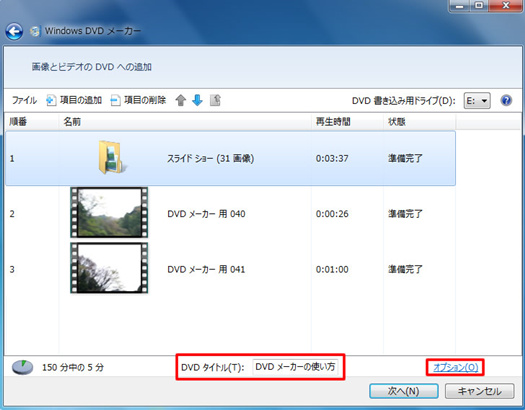
DVD焼くフリーソフトおススメ総合評価:★★★★
「DVDStyler」は、各種動画ファイルをメニュー画面付きのDVD に変換してくれるフリーのDVD書き込むソフトだ。そこそこ自由度の高いメニュー画面を作れるところが最大の特徴で、メニュー画面を複数個作成したり、メニュー画面の背景に動画を使用したり、メニュー画面内のジャンプボタン(リンクボタン)に好きな画像を使用したりすることができる。また、作成したDVD データをそのままライティングする機能、音声や字幕を多重化する機能、ISOイメージファイル を作成する機能なども付いている。DVDの素材として使うことができるのは、AVI/FLV/MP4 /M4V/MPEG(MPEG-1/MPEG-2)/VOB/M2P/M2TS/OGG/OGM/WMV/ASF/MKV/WebM/RM/MOV/DV/VRO 等の動画ファイルだ。
対応OS:Windows 2000/NT/XP/Vista/7/8
デメリット:インストールする際、余計なソフトまでインストールする可能性がある。しかも、詳細な設定やメニューの編集は行えない。メニュー内に日本語テキストを入れると文字化けする。またはWindows10 DVD焼くことができないのだ。

DVD焼くフリーソフトおススメ総合評価:★★★☆
「DeepBurner Free」は、多機能なCD/DVDライティングソフトだ。データCD/DVD、音CD、DVDビデオ、ISOイメージファイルの作成に対応したバーニングソフトで、多機能でありながらもシンプルで使いやすいところが大きな特徴。ISOイメージファイルをディスクにライティングする機能や、マルチセッションディスクを作成する機能、RW ディスクの内容を消去する機能、オーバーバーン、オートランメニューやディスクラベル/ ブックレット/ジャケットを作成(印刷)する機能、ブータブルディスクを作成する機能なども付いている。
対応OS:Windows 98/Me/2000/XP/Vista
デメリット:作成するイメージのファイルシステムを指定することはできない。フリーで使えるものの、マルチセッションディスク作成、オートランメニュー作成、ラベル作成、ブータブルディスク作成といった機能が付いていたりして、結構太っ腹な仕様になっている。

DVD焼くフリーソフトおススメ総合評価:★★★☆
「BurnAware Free」は、シンプルで使いやすいYouTube動画をDVDに焼くフリーソフトだ。インターフェースは見やすく分かりやすく、基本的に「ライティングモードを選択 → 焼きたいファイル or フォルダ」を指定するだけで使えるという操作性に優れたディスクバーニングツールだ。データディスク/オーディオCD/DVDビデオ/Blu-rayビデオ/ISOイメージファイル の作成、イメージファイル焼き、マルチセッションディスク作成、ディスクコピー、RW ディスクの内容消去、光学ドライブの性能確認... といった機能が付いている。さらに、任意のドライブで読み込んでいるディスクの内容を、ISO イメージファイルとしてコピーすることもできたりして中々実用性は高い。または、Windows10 DVD焼くこともできる。
対応OS:Windows XP/Vista/7/8/8.1/10
デメリット:アップデートが比較的頻繁に行われていて、YouTube動画をDVDに焼く手順も簡単だが、一部知らなければ作成できない部分がある。

DVD焼くフリーソフトおススメ総合評価:★★★
「Active@ ISO Burner」はISOイメージファイルをCD/Blu-ray ディスク/DVD書き込む機能に特化したソフトだ。緊急時のブータブルディスク(レスキューディスク)作成など、ISOファイルをDVDに焼く必要がある場合に便利だ。CD-R / DVD-R / DVD+R / CD-RW / DVD-RW / DL DVD+RW / HD DVD and Blu-ray Disc への書き込みに対応。書き込み終了後に、元ISOファイルのと差異がないかを検証したり、ディスクを排出したり、PCをシャットダウンしたりもできる。
焼き付けるメディアの種類が豊富で、100MB以下の小さなファイルでもCDに焼けるので重宝している。海外製ソフトだが、日本語化すると、経過ログも全て日本語で表示されるので分かりやすい。
対応OS:Windows XP/Vista/7/8/8.1/10
デメリット:日本語化できるが、やり方が少し複雑で、初心者、素人などのユーザーにとって難しい。

DVD焼くフリーソフトおススメ総合評価:★★★
「CDBurnerXP」はISOイメージの作成や書き込みもでき、Blu-Ray、HD-DVDに対応した 高機能ライティングソフトだ。D-R/CD-RW/DVD+R/DVD-R/DVD+RW/DVD-RW/DVD-RAM/BD/HD-DVに対応しており、オーディオCD(mp3/wav/ogg/flac/wma)の作成、データディスクのコピー、ISOイメージの作成、ISOイメージからCDへの書き込みが可能だ。また、オーディオディスク用の簡易カバー印刷機能も搭載している。直感的に扱いやすいのが特徴だ。初回起動時のみ、「日本語」を選択することで、日本語で利用できる。
対応OS:Windows 2000/XP/2003(64bit)/Vista(64bit)/2008(64bit)/7(64bit) /8(64bit)/8.1(64bit)/10(64bit)
デメリット:インストールする際、余計なソフトまでインストールする可能性がある。「ライトベリファイ」を実行しないように設定する事ができない。または、DVD書き込む速度は、遅くて長時間がかかる。

DVD焼くフリーソフトおススメ総合評価:★★
「StarBurn」はデータディスクの作成、オーディオディスクの作成、DVDビデオの作成などのディスクの書き込みができて、かなりの多機能さを誇っているフリーライティングソフトだ。ディスクからイメージファイルの取り込み、オーディオCDの取り込みができるほかに、ディスクの消去(高速消去/完全消去)、ISOイメージのマウント、リモートデバイスのマウント、オーディオ変換(WAV/WMA/OGG /MP3)などの機能も用意されている。海外製ソフトだが、「Language」画面内の「日本人」をクリックして選択し、「適用」ボタンをクリックすると日本語化されて、日本語で利用できる。
対応OS: Windows XP/Vista/7/8/8.1/10, Windows Server 2003/2008/2012/2016
デメリット:商用ソフトにも匹敵する機能を有している。注意点として、StarBurnを商用利用する場合は、ライセンス料を支払う必要がある。


Windows10で動画をDVDに焼くために、まず第一歩はオンラインから動画をダウンロードすることだ。そこで、5KPlayerが役に立つ。FC2、ニコニコ動画、Pandora、Youkuなどの300以上のオンラインサイトから動画ダウンロードに強力だ。URLへの解析力も強いし、ダウンロードスピードも速い。しかも、オリジナルの品質のままで動画を落とすことができる。さらに、動画サイトの仕様変更に迅速的に対応動作を行える。フリーダウンローダーの中で、最強だと言える。
上記のように、市場での多くのmp4 dvd書き込みフリーソフトランキングの中に、Top10のものが厳選された。個人的から言えば、「WinX DVD Author」が一番おススメする。機能も豊富だし、操作も簡単だ。しかも、Windows10で順調的に動作できて、Windows10 DVD焼くことができる。とにかく、自分のニーズによって、DVD焼くフリーソフトおススメの中から選んでください。
iPhone・Android・PCそれぞれのデバイスにおいて無料で動画を高画質化する方法をご紹介。
ピンボケした画像・写真を鮮明に修正する方法ツールやスマホアプリを利用することで写真のピンボケ補正を簡単にできる方法5つをご紹介。
AIで動画を高画質化するソフトおすすめTOP 9AI技術を使って動画の高画質化も可能になりました。今回は、画質を上げたい方のために、動画高画質化ソフトをまとめて紹介。